안녕하세요 찌빠냥 입니다. 구글 결제 계정을 변경해야 할 때가 있죠? 잘못해서 부계정에 기프트카드를 결제 했다던지 등의 이유로요. 구글은 기본적으로 타인에게 양도, 환불, 판매가 되지 않습니다. 자녀나 가족에게 양도하는 방법이 있는것으로 알지만 그것또한 상당히 번거롭습니다.
그럼 어떻게 잘못 결제한 잔액을 써야할까요? 부모님 계정에 기프트카드를 결제 했는데 게임 인앱결제 계정은 내 계정이라 깊카를 못쓰는 상황이면 난감할 수 있습나다. 이번 포스팅에서는 구글 결제 계정 변경하는 방법에 대해 알아보겠습니다. 상황에 맞게 두가지 방법이 나오니까 편하게 봐주시기 바랍니다.
구글 결제 계정 변경하는 이유
첫번째는 인앱계정이 A계정으로 설정되어 있어 A계정에 결제를 해야하는데 구글 앱스토어에는 B계정으로 설정되어 있을 때
두번째는 여러 구글 계정이 있는 분들은 기프트카드를 실수로 B계정에 등록했을때 게임앱에서 인앱 결제를 해야하는데 인앱계정은 A계정이 설정되어있을때가 있습니다. 이럴때는 인앱 결제 계정을 변경해 주어야 합니다.
구글 스토어 유료앱 결제 계정 변경하기
반응형
- 앱스토어 앱을 실행햅니다.
- 오른쪽 상단 프로필 아이콘을 클릭합니다.
- 우측 아래방향 꺽쇠 버튼 클릭 (⌄ 이런 모양의 버튼)
- 유료앱을 결제하려는 구글 계정을 클릭합니다.



인앱 결제 시 결제 계정 변경하기(게임 앱 결제 계정 변경)
- 인앱 결제할 게임 앱 로그인 정보를 백업합니다.(앱을 삭제 후 다시 설치해야 합니다.)
- 해당 게임 앱을 삭제합니다. 앱아이콘을 길게 눌러 설치삭제 선택
- 위 구글 스토어 유료앱 결제 계정 변경하기로 결제된 계정으로 변경합니다.
- 다른계정(기존 게임앱에 인앱결제 계정)은 '이 기기에서 계정 관리'를 눌러 삭제합니다
- 플레이스토어 실행 > 우측상단 프로필 아이콘 클릭 > 우측 ⌄ 버튼을 누릅니다 > 이 기기에서 계정 관리
- 다시 앱을 설치하고 게임앱에 로그인 합니다
- 인앱 결제 실행 후 결제할 계정으로 연결



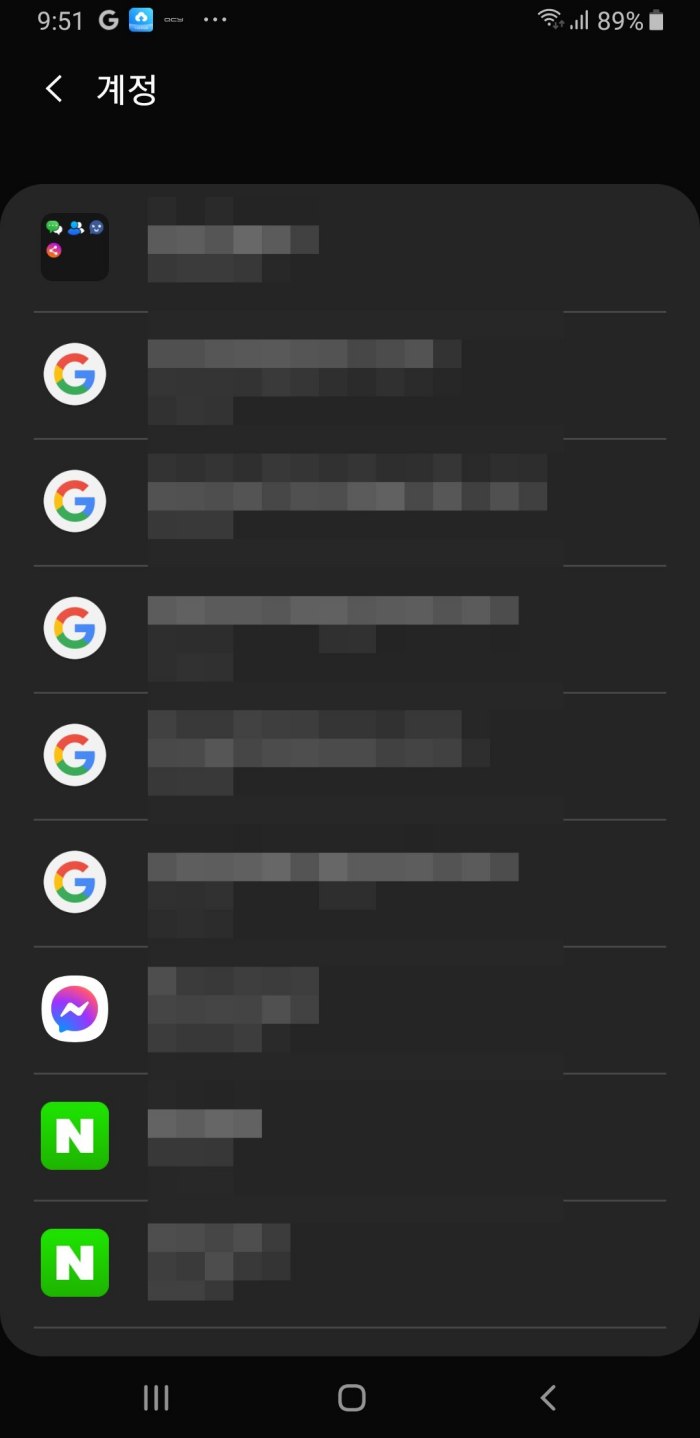

이 포스팅이 실수로 기프트카드 잘못 등록하신 분들에게도 도움이 되었으면 좋겠습니다. 이상 구글결제계정 변경에 대해 알아봤습니다. 감사합니다.
반응형
'유용한 정보 조각' 카테고리의 다른 글
| 클릭을 부르는 제목 패턴 9가지(블로그) (0) | 2023.01.26 |
|---|---|
| 구글 검색기록 끄는 방법 (0) | 2023.01.26 |
| 컴퓨터 CPU 온도를 확인하는 방법 (0) | 2023.01.21 |
| 아이패드 용도별 추천(아이패드병 치료약 처방해 드립니다.) (0) | 2023.01.20 |
| 2023년 부터는 오토바이 보험이 필수입니다. (0) | 2023.01.14 |
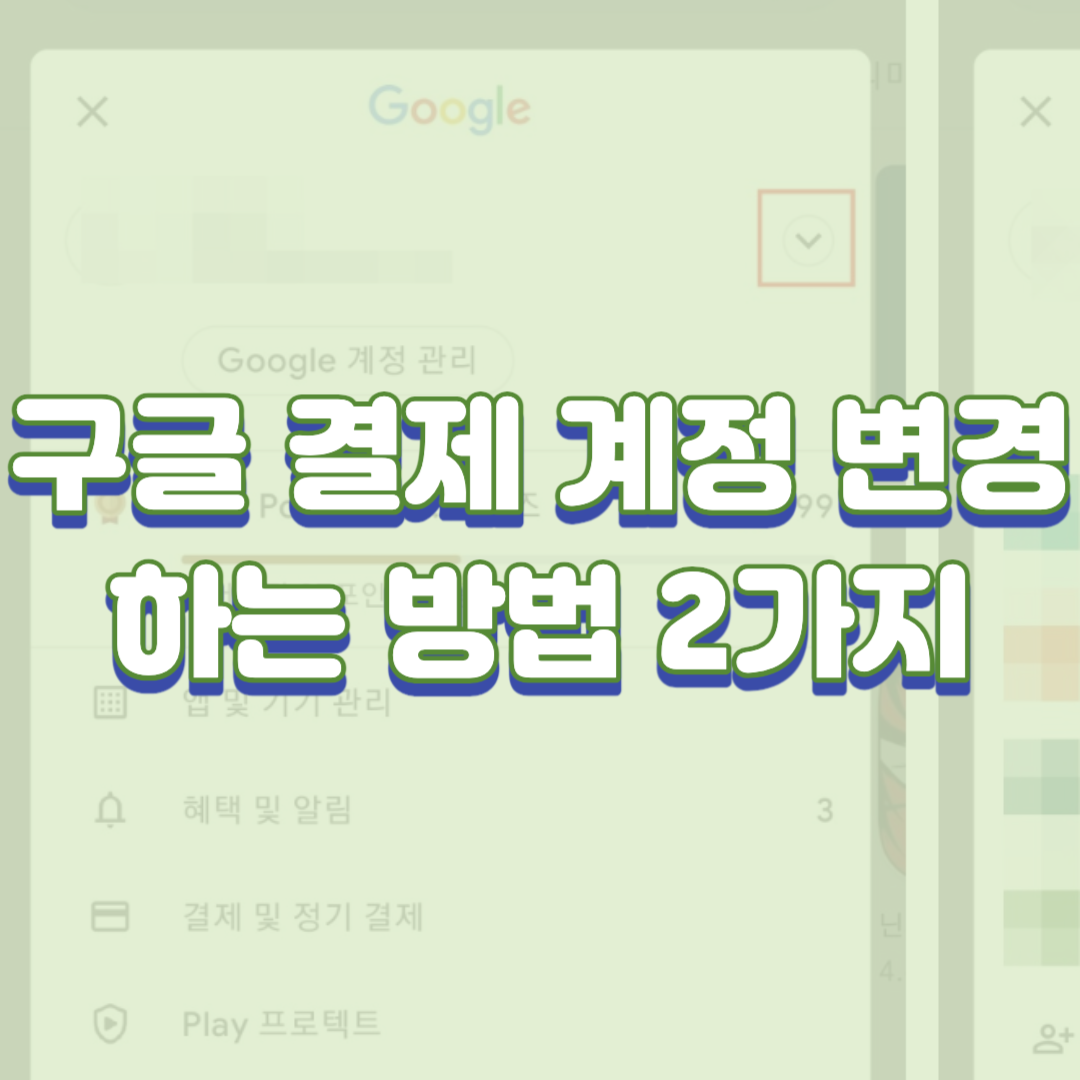



댓글